Šīs ziņas mērķis ir parādīt, kā Linux instalēt un konfigurēt dažādas Netstat komandas.
Net-rīku instalēšana Linux:
Netstat ir daļa no paketes ar nosaukumu net-tools. Jūs varat iegūt net-tools pakotni Ubuntu ar komandu:
$ sudo apt instalējiet net-tools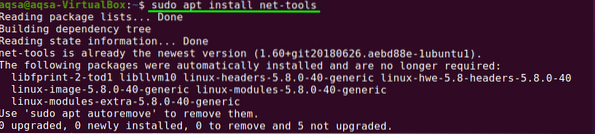
Pārbaudiet Netstat versiju:
Pēc instalēšanas pārbaudiet instalēto Netstat versiju:
$ netstat -v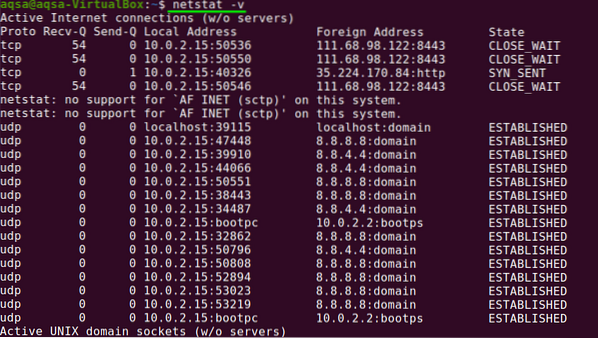
Netstat komanda Linux:
Displeja maršrutēšanas tabula:
Netstat komanda parāda maršrutēšanas tabulas detaļas terminālā. Ja vēlaties redzēt maršrutēšanas tabulu, izmantojiet -nr karodziņu ar Netstat; tas parāda kodola maršrutēšanas tabulu tāpat kā maršruts. Izmantojiet šādu komandu:
$ netstat -nr
Tā vietā, lai izmantotu simboliskus adrešu nosaukumus, opcija -nr ļauj Netstat drukāt adreses, dalot tās ar punktiem
Rādīt saskarnes statistiku:
Izmantojot karodziņu '-i' vai opciju ar Netstat, tiks parādīta statistika par pašlaik konfigurētajām tīkla saskarnēm.
$ netstat -i
Ja karogs “-a” tiek izmantots arī ar “-i”, komanda izdrukā visas kodola saskarnes.
$ netstat -ai
Reklāmas tīkla savienojums:
Lai skatītu aktīvās vai pasīvās kontaktligzdas, Netstat ir vairākas iespējas. Aktīvos TCP, UDP, RAW un Unix ligzdu savienojumus norāda attiecīgi -t, -u, -w un -x opcijas.
Ierakstiet terminālā:
$ netstat -ta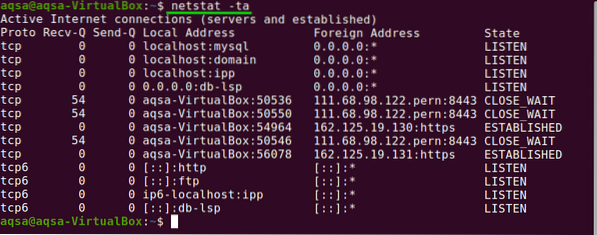
Reklāmas tīkla pakalpojumi:
Palaidiet šo komandu, lai skatītu tīklu, to pašreizējo stāvokļu un ar tiem saistīto portu sarakstu:
$ netstat -pnltu
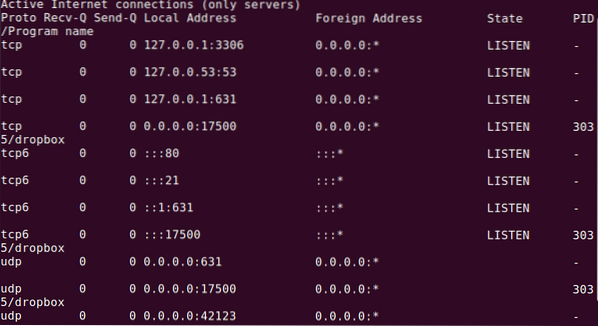
Parādīt visu TCP un UDP savienojuma klausīšanās portu:
Izmantojot komandu, varat redzēt visus TCP un UDP porti:
$ netstat -a | vairāk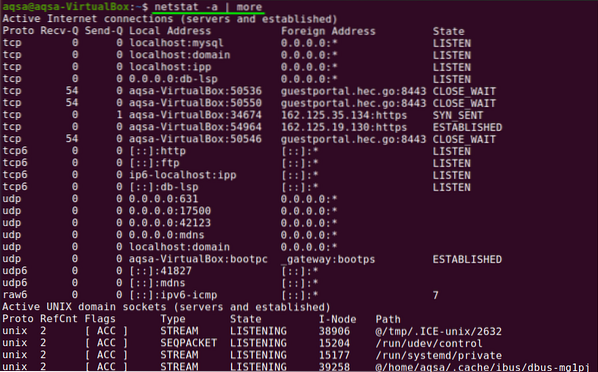
Parādīt TCP porta savienojumu:
Lai iegūtu tikai TCP (Transmission Control Protocols) porta savienojuma sarakstu, izmantojiet šādu komandu:
$ netstat -at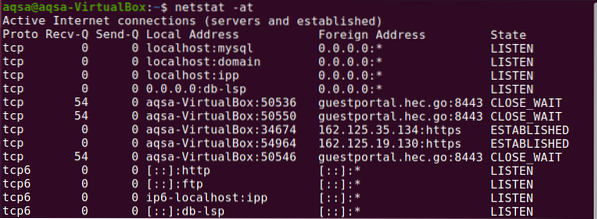
Parādīt UDP porta savienojumu:
Lai skatītu UDP (User Diagrams Protocols) porta savienojumu, izmantojiet komandu:
$ netstat -au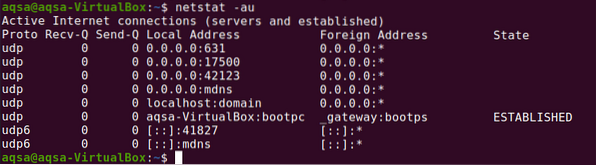
Parādīt visu klausīšanās savienojumu:
Uzskaitiet visu aktīvo savienojumu, izmantojot “Net” karodziņu ar Netstat:
$ netstat -l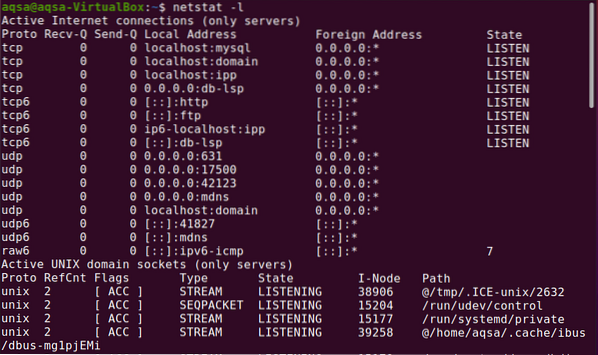
Parādīt visu TCP klausīšanās portu:
Visu aktīvo klausīšanās TCP portu sarakstu mēs varam iegūt, izmantojot karodziņu -'lt šādi:
$ netstat -lt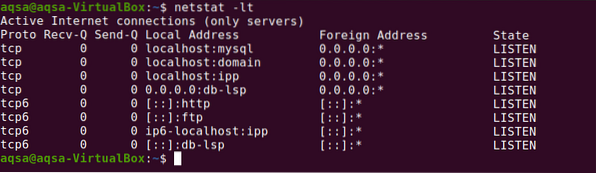
Parādīt visu UDP klausīšanās portu:
Visu aktīvo klausīšanās UDP portu sarakstu mēs varam iegūt, izmantojot opciju '-lu':
$ netstat -lu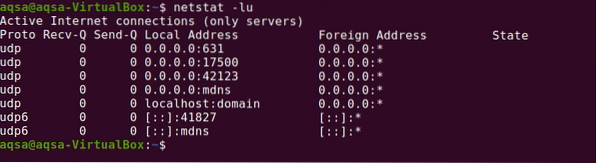
Parādīt visu Unix klausīšanās portu:
Parādiet visu aktīvo klausīšanās UNIX portu sarakstu, izmantojot -lx:
$ netstat -lx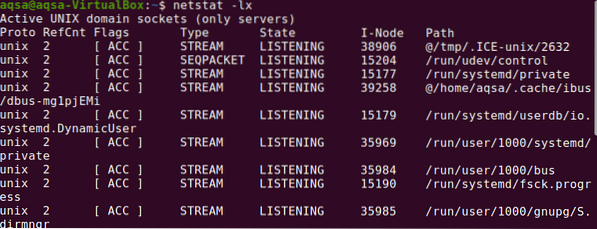
Rāda statistiku pēc protokola:
Parāda protokolam raksturīgu statistiku. Pēc noklusējuma tiek parādīta TCP, UDP, ICMP un IP protokola statistika. Protokolu kopu var definēt, izmantojot opciju -s:
$ netstat -s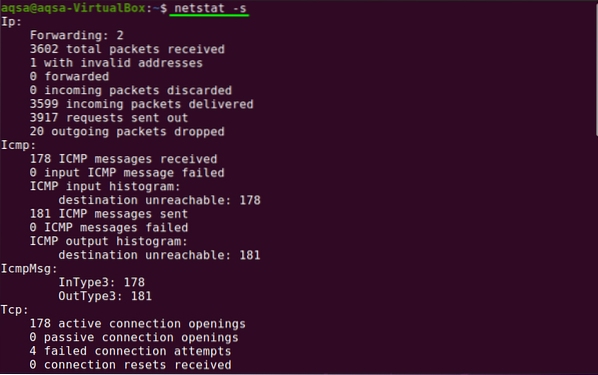
Rāda statistiku pēc TCP protokola:
Parādiet tikai TCP protokolu sarakstu, izmantojot Netstatu opciju '-st':
$ netstat -st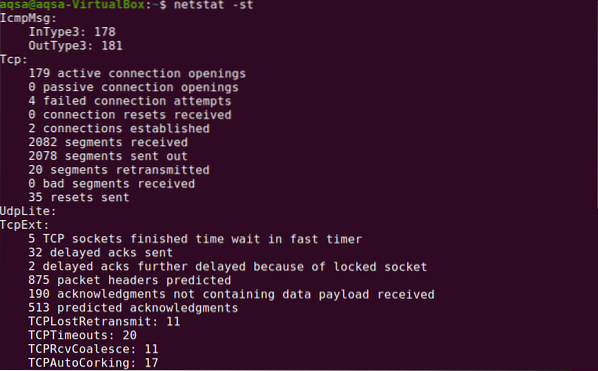
Rāda statistiku pēc UDP protokola
Parādiet tikai UDP protokolu sarakstu, izmantojot Netstat iespēju '-su':
$ netstat -su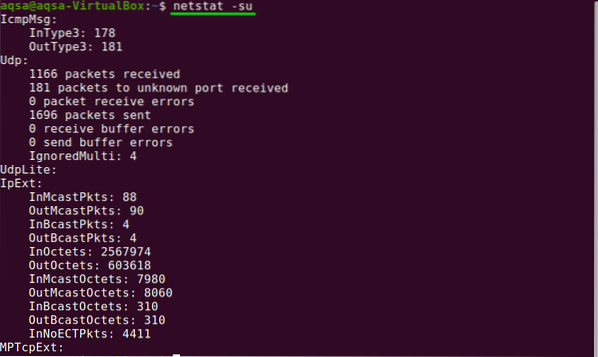
Secinājums:
Netstat ir vērtīga metode tīkla aktivitātes un konfigurācijas izsekošanai. Patiesībā tā ir sajaukta vairāku resursu kolekcija. Šajā amatā mēs parādījām, kā pārvaldīt tīkla savienojumus, izmantojot komandu Netstat.
 Phenquestions
Phenquestions


